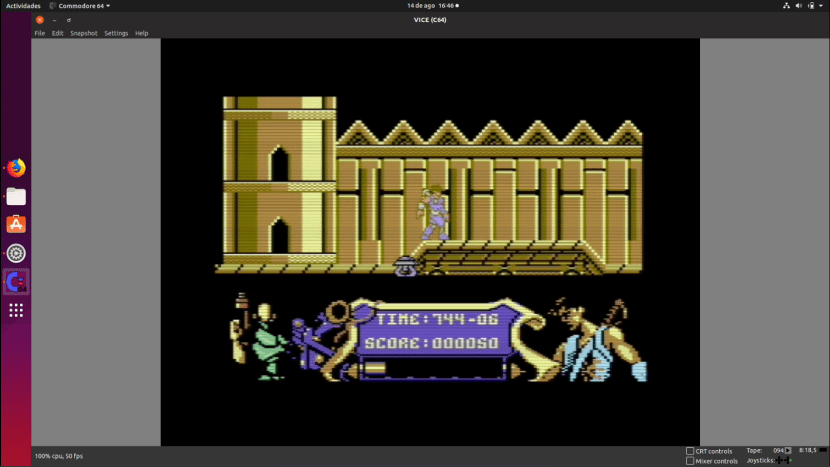
Nem árulok el titkokat, amikor azt mondom, hogy a számítástechnika nem mindig volt olyan, amilyennek ismerjük. Amikor megvolt az első számítógépem, már Windows XP-n voltunk, nem használtam Linuxot, mert nem is tudtam, hogy létezik, de kisebb lévén mégis használtam (a bátyámmal mindig figyeltem, mivel az övé volt) egy Commodore-t 64. Ez csak egy másik világ volt, természetesen rosszabb, de a varázsával. Ha hozzám hasonlóan találkoztál azzal a "nagyszerű" számítógéppel, akkor tudnod kell, hogy újra élvezheted HELYETTES, a Linux számára elérhető emulátor.
A VICE egy 2 az 1-ben emulátor. A telepítés után az alkalmazások menüben két ikon jelenik meg: az egyik a Commodore 64 másik pedig a 128 ezerért. Az emulátor (ok) működése hasonló a többi népszerűbb emulátor működéséhez: miután elindult, belépünk a felhasználói felületre, és elkezdhetjük a rendszer használatát. Nyilván tudnia kell, hogy működtek ezek a számítógépek, és megmutatom, milyen kevésre emlékszem, hogy programokat és játékokat futtassak a VICE-nál.
Hogyan játsszon Commodore játékokat a VICE-on
Az első dolog, amit meg kell tennünk, az a pattintós csomag a VICE-tól. A félreértések elkerülése érdekében részletezem a követendő lépéseket:
- Az emulátort a következő paranccsal telepítjük:
sudo snap install vice-jz
- Megnyitjuk az emulátort. Ebben a példában a Commodore 64-esét használom.
- Az emulátorba kerülve a következő lépés a használata. Ha emlékszik valamilyen parancsra, kipróbálhatja. Elég keveset emlékszem. A harmadik lépésben meg kell keresnünk a ROM-okat, bár ebben az esetben "szalagnak" is hívják őket. Szerzői jogi probléma miatt nem adhatunk hozzá linkeket.
- A ROM vagy a "Tape" letöltését követően be kell helyeznünk. Valószínűleg letöltöttünk egy .zip fájlt, és érdekel minket, hogy mi van benne. Ebben a példában egy "Strider" nevű játékot fogok futtatni, pontosabban a "Strider (Európa) .tap" nevet. Ahhoz, hogy a "szalagot". rákattintunk a "Szalag" feliratra, és a "Szalagkép csatolása ..." lehetőséget választjuk.
- Kiválasztjuk a «Strider (Európa) fájlt .tap.
- Most a "szalag" belsejében tölteni fogjuk: idézőjelek nélkül írjuk a "load" szót, és megnyomjuk az Enter billentyűt (a "Return" -t hívták).
- Meglátjuk a "PRESS PLAY ON TAPE" szöveget, és ezt kell tennünk. Visszalépünk a "Szalag" menübe, és rákattintunk a "Start" gombra (könnyebb lett volna, ha az opció a "Lejátszást" teszi, de ...).
- Két dolog történhet itt:
- Ha már működik, várunk, és ha egyszer betöltöttük, játszhatunk.
- Ha megjelenik egy üzenet, miszerint talált valamit, akkor valószínűleg be kell tennünk betölteni »strider» ahogy én is megírtam.
- Várunk.
- Ha azt kéri tőlünk, hogy állítsuk vissza a szalagos fiókot, megtesszük. Meg kell nyomnunk a "Tűz" gombot, ami egykor a botkormány tűzgombja volt.
- Várjuk, amíg betöltődik és játszik.
Az opciók érintésével konfigurálhatjuk az emulátor vezérlőit és egyéb paramétereit. Mit gondol erről az időben visszamenőleges utazásról?
Megvan ez és további információk itt.

Milyen szép volt a Commodore. Köszönöm, hogy visszahoztad. ;)